
За неке кориснике може бити пресудно када штампач не штампа у најнеповољнијем тренутку, што у неким случајевима може зауставити активности организација. Да бисмо брзо решили овај проблем, покушаћемо да у овом чланку опишемо све могуће узроке и решења за овај проблем.
Штампач не штампа: шта да радим?
Зашто се штампач не штампа - могу бити два разлога:
- софтвер (Виндовс грешка, управљачки програм, апликација)
- хардвер (проблем са уређајем, напајањем, папиром или мастилом)
Софтвер буг
Проверите расположивост
Отворите уређаје и штампаче (Вин + Р - управљачки штампачи) и проверите расположивост свог уређаја.
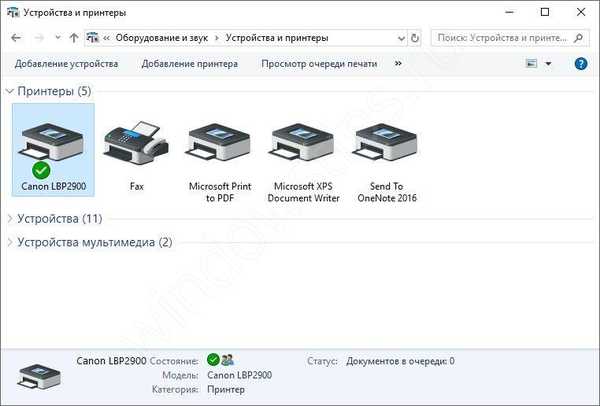
Ако се не налази на одговарајућој картици (може се налазити на картици уређаја или на другим уређајима), а у управитељу задатака у ставци Принтерс на икони уређаја налази се жути троугао са ускличником, тада управљачки програм није успео и због тога је штампач престао да штампа - треба га поново инсталирати возачи.
Да бисте поново инсталирали, можете користити 3 начина:
- Инсталација путем Виндовс Ажурирања (РМБ на штампачу у управитељу уређаја и управљачком програму за ажурирање - Аутоматска претрага)
- Инсталирање „старе“ верзије управљачког програма (Ажурирајте управљачки програм - Потражите управљачки програм на рачунару - Изаберите са листе доступних)
- Инсталација са веб локације произвођача (гоогле модел који сте навели, преузмите одговарајући управљачки програм и инсталирајте)
Ако ови кораци не помогну, покушајте да уклоните све уређаје (заједно са софтвером) и поново инсталирајте управљачки програм са веб локације произвођача..
Штампач подразумевани
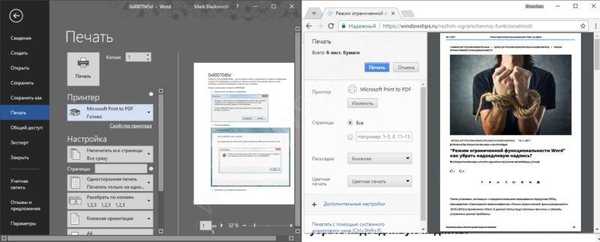
Понекад након инсталирања управљачког програма или ажурирања на Виндовс-у, задани управљачки програм може се срушити. У подешавањима уређаја све је у реду, уређај се приказује и ради, али ништа се не догађа када је послато на штампање.
У том случају морате ручно подесити уређај који ће се користити.
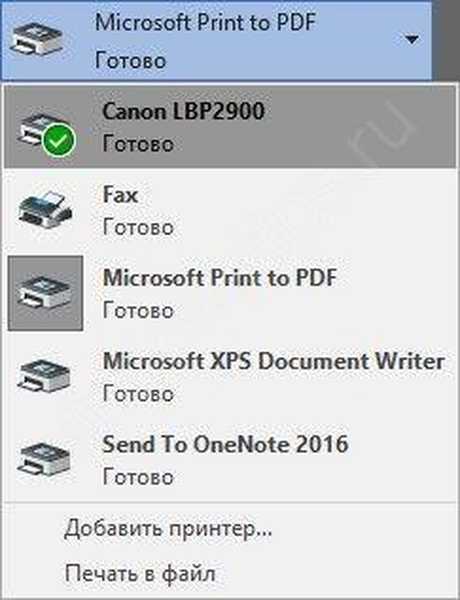
Поново покрените Манагер за штампање
Штампач је престао да штампа, шта да радим ако претходни кораци нису помогли? Пређите на следећи корак. Отворите прозор Сервицес (Вин + Р - унесите сервицес.мцс) и потражите Принт Манагер.
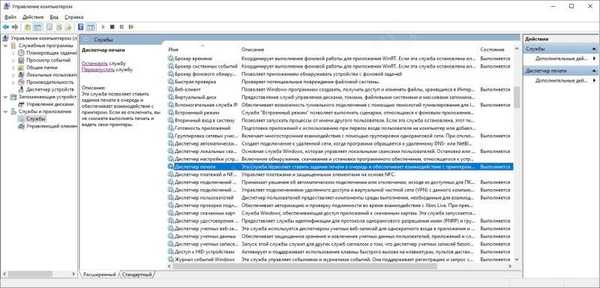
Кликните на дугме услуге и изаберите Рестарт, ако као резултат није дошло до грешке, покушајте послати документ на штампање.
Чишћење реда чекања
Такође, разлог може бити тај што су сви документи заглавили у реду и требате га очистити. То може бити случај са мрежним штампачем, који не штампа, јер је на њега регистровано превише позива.
За почетак, можете отворити ред путем поставки и очистити га.
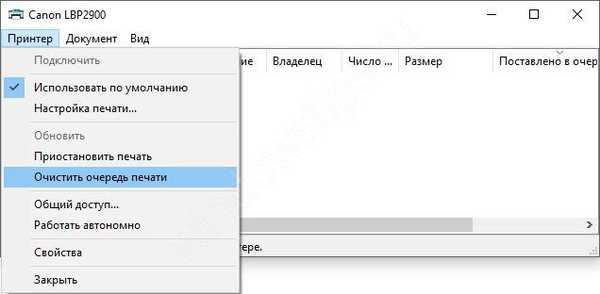
Ако то не помогне, све ћемо учинити ручно. Да бисте то учинили, прво зауставите услугу Принт Манагер из претходне верзије или унесите нето стоп пулер у наредбени прозор као администратор
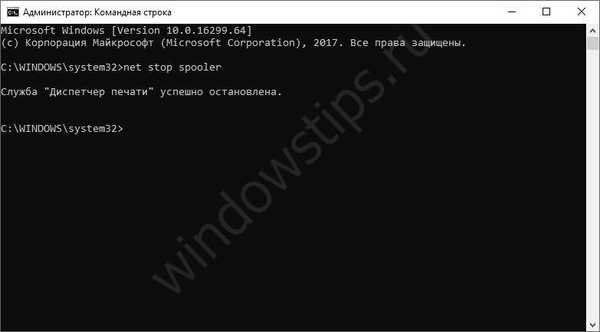
А затим очистимо садржај директоријума Ц: \ Виндовс \ Систем32 \ споол \ ПРИНТЕРС, а затим поново укључимо услугу (наредба - нето старт споолер).
Променљиве средине
Ако су променљиве променљиве окружења за привремене датотеке, штампач може престати са штампањем, јер неки управљачки програми постављају ограничење за чување привремених датотека на системском диску, а не на систему.
Идите на Систем - Напредне поставке система - Напредне - променљиве околине.
Следеће вредности морају бити постављене за ТМП и ТЕМП променљиве:
% УСЕРПРОФИЛЕ% \ АппДата \ Лоцал \ Темп
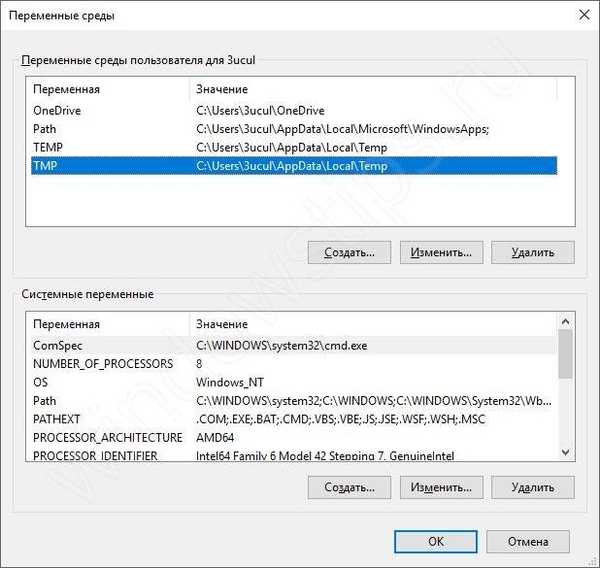
Такође, због системских грешака, може доћи до грешке у приступу привременим датотекама, зато се препоручује потпуни приступ кориснику овој мапи.
И на путу% УСЕРПРОФИЛЕ% \ АппДата \ Лоцал \ Темп и у мапи Ц: \ Темп

Алат за решавање проблема
Последње средство биће стандардни стрелац за траил Виндовс. Отворите окно са задацима - Решавање проблема - Коришћење штампача.

Ако се након завршених корака штампање не настави, пређите на следећи корак.
Грешка хардвера
Папир - заглављен или недостаје
Ако је грешка услед заглављења или недостатка папира, неки уређаји то пријављују. На пример, у случају Цанон ЛПБ 2900, светлиће црвени индикатор који указује на проблем са папиром:
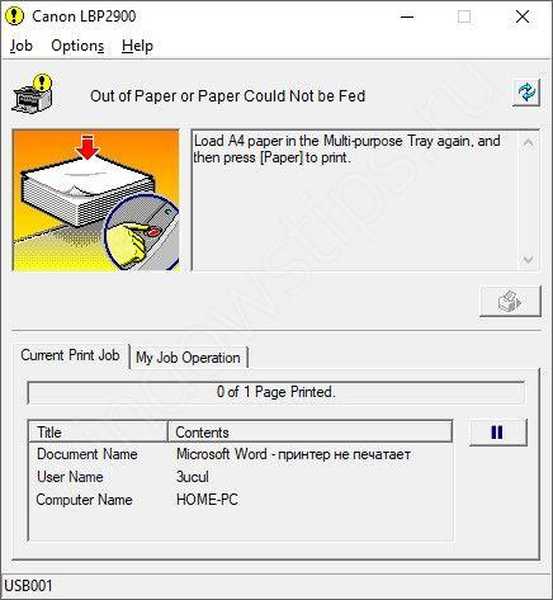
У сваком случају, отворите поклопац за увлачење папира и проверите да ли на бубњевима за увлачење папира постоје растргани комади папира или други страни предмети. Ако нешто омета, искључите уређај и пажљиво извадите предмет..
Нема тонера или мастила
Као и код папира, многи тренутни вишенамјенски уређаји упозоравају да вам је понестало мастила или тонера. Покушајте да уклоните кертриџ и вратите га поново, а затим проверите.

Прехрана
Ако је проблем у повезивању или напајању, покушајте са следећим опцијама:
- Искључите напајање
- Употребом другог УСБ порта за повезивање
- Коришћењем другог УСБ кабла / напајања
Поправка
Па, најекстремнија и најнеугоднија опција је да позовете чаробњака за поправку или га однесете у сервисни центар на дијагнозу.
Добар дан!











